| Vuoi creare una skin per JMediaPlayer? |
| SplitFile divide file anche enormi in parti più piccole, per poterli inserire su CD o altri supporti di memorizzazione di capienza limitata |
|
Realizzazione software fammi sapere le tue idee per nuovi programmi freeware, o commissionami la realizzazione di un programma su misura per te |
Per permettere a shareaza di comunicare con l'esterno, bisogna semplicemente aprire la porta 6346 (o quella da te specificata durante la configurazione) al traffico in entrata e in uscita sui protocolli TCP e UDP. Se si sta configurando un Router, si deve inoltrare il traffico entrante all'indirizzo IP Statico del computer su cui è in esecuzione Shareaza.
Per configurare il router o un firewall hardware, fare riferimento al proprio manuale o seguire le istruzioni nel wiki di Shareaza
Per i firewall software:
Firewall di Windows Xp:
Menu Start --> Impostazioni --> Pannello
di controllo
Selezionare "Rete e connessioni ad internet" e poi "Connessioni
"

![]()
oppure nel caso
di "Visualizzazione classica", selezionare direttamente
Connessioni di rete

Cliccare con il tasto destro sulla propria connessione ad internet e
selezionare "Proprietà"
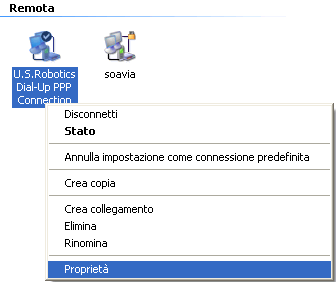
Nella scheda "Avanzate" cliccare su "Impostazioni"
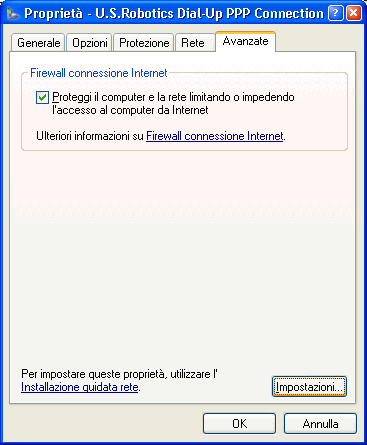
Cliccare su "aggiungi" e compilare come da immagine

Cliccare su "Ok", cliccare su "Aggiungi" e compilare come da immagine:
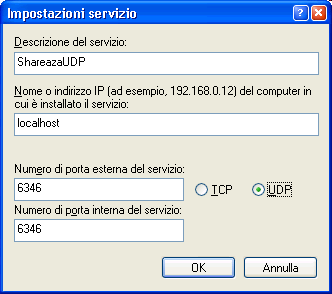
Kerio Personal Firewall 4:
La prima volta che avvi shareaza comparirà questa finestra:
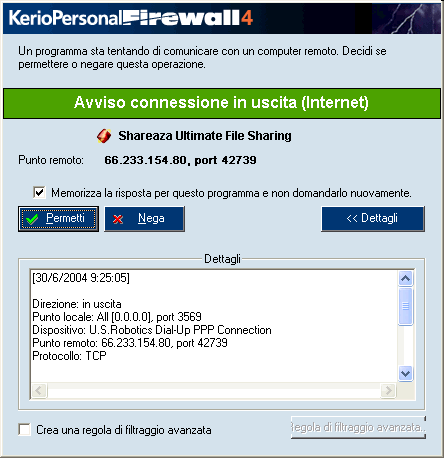
Seleziona "Memorizza la risposta per questo programma...."
e clicca su "Permetti".
Fai doppio click sull'icona di Kerio Personal firewall nella taskbar ![]()
Seleziona la scheda "Rete", localizza shareaza e metti i segni di spunta
(quelli verdi) in ogni colonna
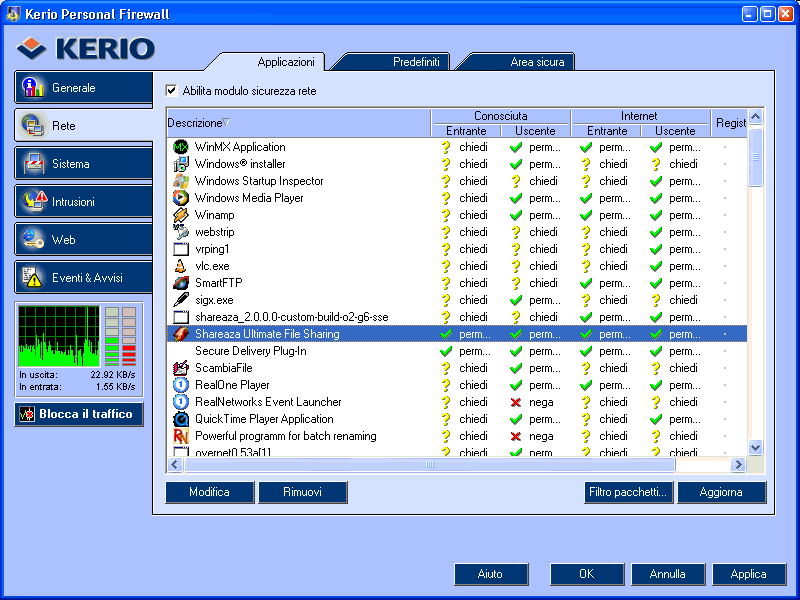
Kerio Personal Firewall 2:
La prima volta che avvi shareaza comparirà questa finestra:
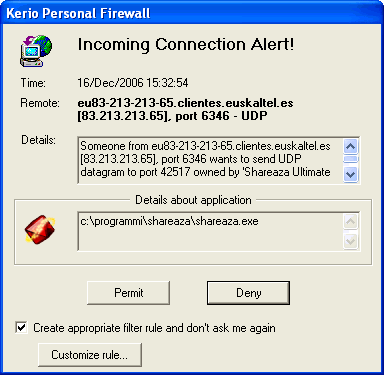
Seleziona "Create appropriate filter rule and don't ask me again"
e clicca su "Permit".
Clicca con il pulsante destro del mouse sull'icona di Kerio Personal firewall nella taskbar ![]() e seleziona "Administration".
e seleziona "Administration".
Nella finestra che si apre seleziona "Advanced"
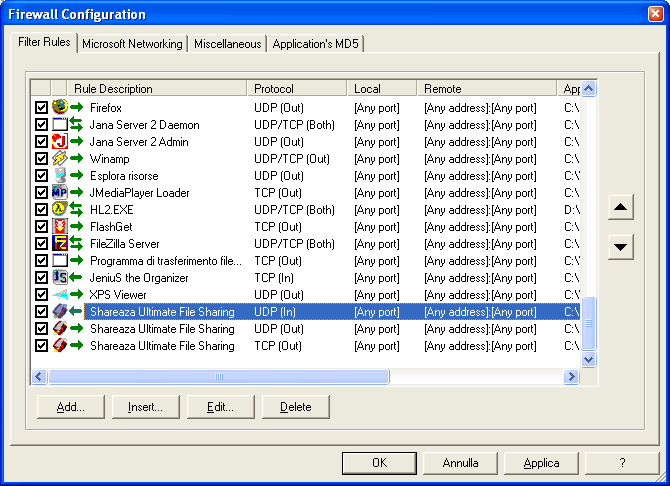
Elimina le regole su Shareaza in eccesso (nello screenshot qui sopra, bisognerebbe eliminare le ultime 2 regole).
Fai doppio click sulla regola rimasta e dai menu a tendina in alto seleziona:
protocol = "TCP and UDP"
direction = "Both directions"